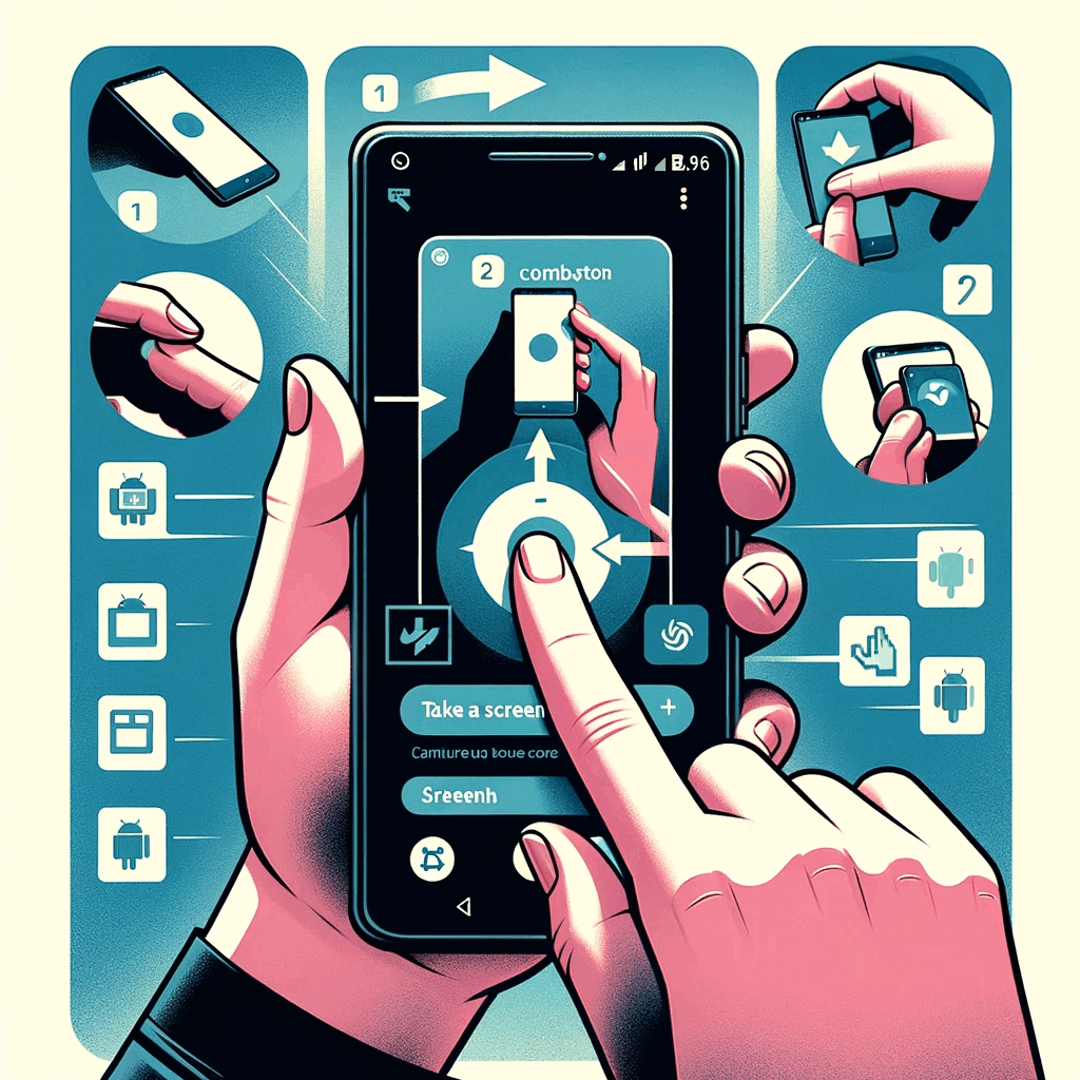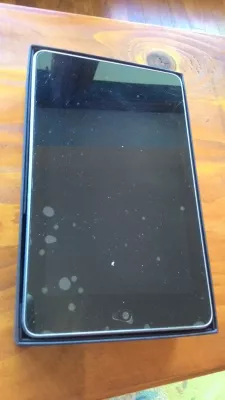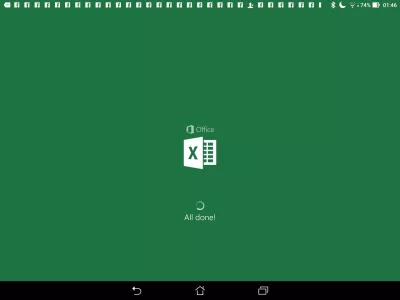ഒരു Android സ്മാർട്ട്ഫോണിൽ ഒരു സ്ക്രീൻഷോട്ട് എങ്ങനെ എടുക്കാം?
ഒരു Android ഫോണിൽ ഒരു സ്ക്രീൻഷോട്ട് എങ്ങനെ എടുക്കാം
ഓരോ ആൻഡ്രോയിഡ് ഫോണും തനതായതാണ്, അവരുമായി സ്ക്രീൻ ക്യാപ്ചർ ചെയ്യുന്നു. ആൻഡ്രോയിഡ് 4, സൗകര്യപ്രദവും വൈദ്യുതിയും-വൺ-ഡൗൺ-കീ-കോംബോ എല്ലാം ഉപയോഗിച്ച് നേരിട്ട് സ്ക്രീൻ ക്യാപ്ചർ അവതരിപ്പിച്ചതെങ്കിലും, ഇത് ഇപ്പോൾ സംശയാസ്പദമാകും. അതുകൊണ്ടാണ് ചില ടെലികോം നിർമ്മാതാക്കൾ പുതിയ സാങ്കേതിക വിദ്യകൾ അവതരിപ്പിച്ചത്. സഹായിക്കാൻ ഞങ്ങൾ ഇവിടെയുണ്ട്: സ്നാപ്പ്, ഓഫർ ചെയ്യൽ, സ്ക്രീൻ ക്യാപ്ചർ തുടങ്ങിയവയ്ക്കായി വ്യത്യസ്ത സമീപനങ്ങൾ പരിചയപ്പെടാൻ ചുവടെയുള്ള നിങ്ങളുടെ Android ടെലഫോൺ മനസ്സിലാക്കുക.
ഏസർ സ്മാർട്ട്ഫോണിൽ സ്ക്രീൻഷോട്ട് എങ്ങനെ എടുക്കാം
നിരവധി സെക്കൻഡുകൾക്ക് ശക്തിയും വോളിയം ഡൗൺ ബട്ടണുകളും അമർത്തിപ്പിടിക്കുക.
വേഗത്തിലുള്ള സജ്ജീകരണങ്ങൾ ലഭിക്കുന്നതിന് മുന്നറിയിപ്പ് ബോർഡ് പിൻവലിക്കുകയും സ്ക്രീൻഷോട്ട് ചിഹ്നം ടാപ്പുചെയ്യുക.
ഫോൺ, ഐഫോൺ, സ്മാർട്ട്ഫോൺ, മൊബൈൽ, കൈ, സാങ്കേതികവിദ്യ, ക്യാമറ, ഫോട്ടോഗ്രാഫി, വിരൽ, ഗാഡ്ജെറ്റ്, നീല, മൊബൈൽ ഫോൺ, ചിത്രം, സ്ക്രീൻഷോട്ട്, കമ്പ്യൂട്ടർ വാൾപേപ്പർ, പോർട്ടബിൾ കമ്മ്യൂണിക്കേഷൻസ് ഉപകരണംഅസൂസ് സ്മാർട്ട്ഫോണിൽ ഒരു സ്ക്രീൻഷോട്ട് എങ്ങനെ എടുക്കാം
കുറച്ച് സെക്കൻഡുകൾക്ക് ശക്തിയും വോളിയം ഡൗൺ ബട്ടണുകളും അമർത്തിപ്പിടിക്കുക.
ദ്രുത ക്രമീകരണങ്ങളിൽ എത്താൻ സ്ക്രീൻഷോട്ട് ഐക്കൺ ടാപ്പുചെയ്യുന്നതിന് അറിയിപ്പ് പാനൽ താഴേയ്ക്ക് വലിക്കുക.
ആൻഡ്രോയിഡ് അസൂസ് ഫോൺ മൊബൈൽ സ്മാർട്ട്Google സ്മാർട്ട്ഫോണിൽ ഒരു സ്ക്രീൻഷോട്ട് എങ്ങനെ എടുക്കാം
നിങ്ങൾ പിടിച്ചെടുക്കാൻ ആഗ്രഹിക്കുന്ന സ്ക്രീൻ തുറക്കുക.
കുറച്ച് നിമിഷം നിങ്ങളുടെ ഫോണിന്റെ പവർ ബട്ടൺ അമർത്തുക. തുടർന്ന് സ്ക്രീൻഷോട്ട് ടാപ്പുചെയ്യുക.
നിങ്ങളുടെ ഫോൺ സ്ക്രീനിന്റെ ഒരു ചിത്രം എടുക്കുകയും സംരക്ഷിക്കുകയും ചെയ്യും.
സ്ക്രീനിന്റെ മുകളിൽ, നിങ്ങൾ സ്ക്രീൻഷോട്ട് ക്യാപ്ചർ കാണും.
നിങ്ങളുടെ പിക്സൽ ഫോണിൽ ഒരു സ്ക്രീൻഷോട്ട് എടുക്കുകസ്മാർട്ട്ഫോൺ, സാങ്കേതികവിദ്യ, ഫോൺ, ടെലിഫോൺ, ഗാഡ്ജെറ്റ്, മൊബൈൽ ഫോൺ, ബ്രാൻഡ്, ഇലക്ട്രോണിക്സ്, ഗൂഗിൾ, മൾട്ടിമീഡിയ, ആന്ഡ്റോഡ്, സ്ക്രീൻഷോട്ട്, ഡിവൈസ്, ഇലക്ട്രോണിക്സ് ഡിവൈസ്, പോർട്ടബിൾ കമ്മ്യൂണിക്കേഷൻസ് ഡിവൈസ്, ആശയവിനിമയ ഉപാധി, നെക്സസ്, സ്വാഗത സ്ക്രീൻ
എച്ച്ടിസി സ്മാർട്ട്ഫോണിന്റെ സ്ക്രീൻഷോട്ട് എങ്ങനെ എടുക്കാം
Android സ്നാപ്പ്ഷോട്ട് ബട്ടൺ കോംബോ. ഏറ്റവും പുതിയ Android ഉപകരണങ്ങളിൽ നിങ്ങൾക്കത് പോലെ, നിങ്ങൾക്ക് ബട്ടണുകൾ താഴേക്കുള്ള പവർ, വോളിയം ഉപയോഗിച്ച് എച്ച്ടിസി വൺ സ്ക്രീൻഷോട്ടുകൾ എടുക്കാം. നിങ്ങൾ ഒരു ഷട്ടർ ടൺ കേൾക്കുന്നതുവരെ രണ്ട് ബട്ടണുകളും അമർത്തുക, തുടർന്ന് രണ്ട് ബട്ടണുകൾ റിലീസ് ചെയ്യുക. സ്ക്രീൻഷോട്ട് ലഘുചിത്രത്തിൽ സ്ക്രീനിൽ ഹ്രസ്വമായി ഫ്ലാഷുണ്ട്.
എച്ച്ടിസി വൺ സ്ക്രീൻഷോട്ട്: എ ഗൈഡ് ടു! - Android അതോറിറ്റിഎച്ച്ടിസി വൺ A9
ഹുവാവേ സ്മാർട്ട്ഫോണിൽ ഒരു സ്ക്രീൻഷോട്ട് എങ്ങനെ എടുക്കാം
നിങ്ങൾ പിടിച്ചെടുക്കാൻ ആഗ്രഹിക്കുന്ന നിങ്ങളുടെ ഇണങ്ങിൽ എന്തെങ്കിലും കണ്ടെത്തുക 9.
ബട്ടണുകളിൽ പവർ, വോളിയം എന്നിവ ഒരേ സമയത്ത് അമർത്തിപ്പിടിക്കുക.
ഏതാനും സെക്കന്റുകൾക്ക് ശേഷം നിങ്ങൾ ചിത്രം വിജയകരമായി വിജയകരമായി പിടിച്ചെടുത്തുവെന്ന് അറിയിക്കുന്ന ഒരു ആനിമേഷൻ ദൃശ്യമാകും.
പോപ്പ്-അപ്പ് കാണാതാകുന്നതിന് മുമ്പ് നിങ്ങൾ പങ്കിടുക അല്ലെങ്കിൽ എഡിറ്റുചെയ്യുന്നതിന് നിരവധി അവസരങ്ങൾ ഉണ്ടാകും.
നിങ്ങളുടെ സ്ക്രീൻഷോട്ടുകൾ പിന്നീട് കണ്ടെത്തണമെങ്കിൽ, ഗാലറി അപ്ലിക്കേഷൻ തുറന്ന് സ്ക്രീൻഷോട്ട ഫോൾഡർ കണ്ടെത്തുക.
Android Basics: ഹുവാവേ മേറ്റ് 9-ലെ ഒരു സ്ക്രീൻഷോട്ട് എങ്ങനെ എടുക്കാംഹുവാവേ 600-ൽ വിക്കിപീഡിയ
ബഹുമാനിക്കുന്ന സ്മാർട്ട്ഫോണിലെ സ്ക്രീൻഷോട്ട് എങ്ങനെ എടുക്കാം
സ്ക്രീൻഷോട്ട് എടുക്കുന്നതിന് ഞങ്ങൾ വോളിയം ഡൌൺ കീ ഉപയോഗിക്കുകയും വോള്യം അപ് കീ മറക്കുകയുമാണ്.
വോളിയം ഡൌൺ കീയിലും പവർ ബട്ടണിൽ മറ്റൊരു വിരലിലോ നിങ്ങളുടെ വിരൽ ഒന്നിൽ സ്ഥാപിക്കുക.
രണ്ട് വോള്യങ്ങളും കീയും പവർ ബട്ടണും അമർത്തി സ്ക്രീൻ പിടിച്ചെടുക്കുന്നതുവരെ അവയെ അമർത്തിപ്പിടിക്കുക.
ഹുവാവേ ഹോണർ ഹോളി - സ്ക്രീൻഷോട്ട് എങ്ങനെ എടുക്കാംമൊബൈൽ വേൾഡ് കോൺഗ്രസ് 2015 ബാഴ്സലോണയിൽ ഹുവാവേ ഹോണർ 6
ലെനോവോ സ്മാർട്ട്ഫോണിൽ ഒരു സ്ക്രീൻഷോട്ട് എങ്ങനെ എടുക്കാം
പവർ ബട്ടൺ കണ്ടെത്തുക. ചില ലെനോവോ ഫോണുകൾ വലത് ഭാഗത്ത് ഉണ്ട്, ചിലത് നിങ്ങളുടെ മൊബൈൽ ഫോണിന്റെ മുകളിൽ പവർ ബട്ടൺ ഉണ്ട്. ഈ ഡെമോനിൽ, ഞങ്ങൾ ലെനോവോ വൈബ് X2 ഉപയോഗിക്കുന്നു, വലത് വശത്തുള്ള പവർ ബട്ടണാണ്. ഷട്ടർ ശബ്ദം കേൾക്കുന്നതുവരെ ഒരേ സമയം പവർ ബട്ടണും വോളിയം ഡൗൺ ബട്ടണും അമർത്തുക. നിങ്ങൾ ശബ്ദം കേൾക്കുന്ന അതേ സമയത്ത് നിങ്ങളുടെ ലെനോവോ ഡിസ്പ്ലേ സ്ക്രീൻ ഫ്ളാഷുകൾ കാണാനാകും.
ലെനോവോ ഫോണുകളിലെ സ്ക്രീൻഷോട്ട് എടുക്കുക - സോഫ്റ്റ്വെയർ ആർടിലെനോവോ സ്മാർട്ട്ഫോൺ ഫോൺ മൊബൈൽ
എൽജി സ്മാർട്ട്ഫോണിൽ ഒരു സ്ക്രീൻഷോട്ട് എങ്ങനെ എടുക്കാം
നിങ്ങൾ പിടിച്ചെടുക്കാൻ ആഗ്രഹിക്കുന്ന സ്ക്രീൻ തുറക്കുക. നിങ്ങളുടെ LG ഫോണിൽ സ്ക്രീനിന്റെ സ്ക്രീൻഷോട്ട് എടുക്കാം.
വോളിയം ഡൗൺ, പവർ ബട്ടണുകൾ ഒരേസമയം അമർത്തി പിടിക്കുക.
സ്ക്രീൻ ഫ്ളാഷുകൾ വരുമ്പോൾ ബട്ടണുകൾ റിലീസ് ചെയ്യുക.
ഗാലറി ആപ്പിലെ സ്ക്രീൻഷോട്ടുകൾ ആൽബം തുറക്കുക.
നിങ്ങളുടെ സ്ക്രീൻഷോട്ടുകൾ പങ്കിടുക.
ഒരു 4 ജി എൽജി ആൻഡ്രോയ്ഡ് ഫോണിലെ സ്ക്രീൻഷോട്ട് എങ്ങനെ എടുക്കാം: 13 നടപടികൾപേൾ ഹോൾഡിംഗ് ബ്ലാക്ക് എൽജി സ്മാർട്ട്ഫോൺ
മോട്ടറോള സ്മാർട്ട്ഫോണിന്റെ സ്ക്രീൻഷോട്ട് എങ്ങനെ എടുക്കാം
ഒരു ചങ്ങാതിയുടെ കോൺടാക്റ്റ് വിവരങ്ങളുടെ സ്ക്രീൻ ക്യാപ്ചർ കൈമാറുക. നിങ്ങളുടെ സ്മാർട്ട്ഫോണിൽ ഇത് കണ്ടാൽ, നിങ്ങളുടെ സുഹൃത്തുക്കളുമായി ഇത് പങ്കിടാൻ കഴിയും. നിങ്ങളുടെ ഫോണിന്റെ സ്ക്രീന്ഷോട്ട് അല്ലെങ്കില് സ്ക്രീന് ക്യാപ്ചര് പിടിച്ചെടുക്കുന്നതിനായി, പവര്, വോള്യം ഡൌ എന്ന കീ അമര്ത്തുക മൂന്ന് സെക്കന്റ് നേരത്തേക്ക്, അല്ലെങ്കില് ക്യാമറ ഷട്ടര് ക്ലിക്ക് നിങ്ങള് കാണുക്കുന്നതുവരെ.
മോട്ടറോള മോട്ടോ ജി ഒരു സ്ക്രീൻഷോട്ട് എടുക്കുക എങ്ങനെ - YouTubeമോട്ടറോള മോട്ടോ ജി ഫോൺ മോട്ടറോള, ഗൂഗിൾ നിർമ്മിക്കുന്ന ഹൈ എൻഡ് സ്മാർട്ട്ഫോണാണ്
OnePlus സ്മാർട്ട്ഫോണിൽ ഒരു സ്ക്രീൻഷോട്ട് എങ്ങനെ എടുക്കാം
നിങ്ങൾ പിടിച്ചെടുക്കാൻ ആഗ്രഹിക്കുന്ന ഉള്ളടക്കം കണ്ടെത്തുക.
നിങ്ങൾ സ്ക്രീനിൽ സ്ക്രീൻഷോട്ട് അനിമേഷൻ കാണുന്നതുവരെ ഒരേ സമയം പവർ, വോള്യം ബട്ടണുകൾ അമർത്തിപ്പിടിക്കുക.
നിങ്ങളുടെ സ്ക്രീനിന്റെ ചുവടെ ഒരു ടൂൾ ബാർ ദൃശ്യമാകും, ഒരു ഫോൺ സ്ക്രീൻ സാദൃശ്യമുള്ള ബട്ടൺ ടാപ്പുചെയ്യുക.
ഒരു OnePlus 5T - ടെക് ഉപദേശകനെ ഒരു സ്ക്രീൻഷോട്ട് എടുക്കുക എങ്ങനെOnePlus 6T അൺബോക്സിംഗ്
സാംസങ് സ്മാർട്ട്ഫോണിൽ ഒരു സ്ക്രീൻഷോട്ട് എങ്ങനെ എടുക്കാം
നിങ്ങൾക്ക് പോകാൻ തയ്യാറാകാൻ ആഗ്രഹിക്കുന്ന സ്ക്രീൻ നേടുക.
പവർ ബട്ടണും ഹോം ബട്ടണും അമർത്തുക.
നിങ്ങൾ ഇപ്പോൾ ഗാലറി ആപ്പിലെ സ്ക്രീൻഷോട്ട് കാണാൻ കഴിയും, അല്ലെങ്കിൽ സാംസങ് അന്തർനിർമ്മിത എന്റെ ഫയലുകൾ ഫയൽ ബ്രൗസറിൽ.
സാംസങ് ഗാലക്സി എസ് 5 ഒരു സ്ക്രീൻഷോട്ട് എങ്ങനെ | Android സെൻട്രൽഫോൺ, നിറം, ടെലിഫോൺ, ആശയവിനിമയം, ഗാഡ്ജെറ്റ്, ഫുട്ബോൾ, മൊബൈൽ ഫോൺ, ഹോൾഡിംഗ്, ആധുനിക, ഇലക്ട്രോണിക്, ഡിവൈസ്, എടുക്കൽ, സ്മാർട്ട്ഫോൺ, മൊബൈൽ, കൈ, സ്ക്രീൻ, ഫോട്ടോഗ്രാഫി, കളി, ഡ്രൈവിംഗ്, സ്പർശം ചിത്രം, സാംസങ്, ഡിസ്പ്ലേ, സെൽഫോൺ, ഡിജിറ്റൽ, ടച്ച്സ്ക്രീൻ, ആൽഫാ, മൊബിലിറ്റി, സ്മാർട്ട്, സ്ക്രീൻഷോട്ട്, പോർട്ടബിൾ കമ്മ്യൂണിക്കേഷൻസ് ഡിവൈസ്, ആശയവിനിമയ ഉപാധി
സോണി സ്മാർട്ട്ഫോണിൽ ഒരു സ്ക്രീൻഷോട്ട് എങ്ങനെ എടുക്കാം
പവർ ബട്ടൺ അമർത്തിപ്പിടിച്ച് ഓപ്ഷൻ മെനു ദൃശ്യമാവുന്നതുവരെ പിടിക്കുക.
ടാപ്പ് സ്ക്രീൻഷോട്ട് എടുക്കുക. പകരം, അതേ സമയം പവർ ബട്ടണും വോളിയം ഡൗൺ ബട്ടണും അമർത്തുക.
ഒരു സ്ക്രീൻഷോട്ട് എടുക്കുക - സോണി എക്സ്പീരിയ Z3v | വെറൈസൺ വയർലെസ്സ്സ്മാർട്ട്ഫോൺ, സാങ്കേതികവിദ്യ, ക്യാമറ, ഫോട്ടോഗ്രാഫി, ഫോട്ടോ, ടെലഫോൺ, ഗാഡ്ജെറ്റ്, മൊബൈൽ ഫോൺ, ഇലക്ട്രോണിക്സ്, മൾട്ടിമീഡിയ, ഹോബി, വ്യൂവിംഗ്, മായ്ക്കൽ, ടാബ്ലറ്റ് കമ്പ്യൂട്ടർ, ഇലക്ട്രോണിക് ഉപകരണം, പോർട്ടബിൾ കമ്മ്യൂണിക്കേഷൻസ് ഡിവൈസ്, ആശയവിനിമയ ഉപാധി
ZTE സ്മാർട്ട്ഫോണിൽ ഒരു സ്ക്രീൻഷോട്ട് എങ്ങനെ എടുക്കാം
നിങ്ങൾ ക്യാപ്ചർ ചെയ്യേണ്ട ഇമേജ് സ്ക്രീനിൽ ദൃശ്യമാണെന്ന് ഉറപ്പാക്കുക.
ഒരേ സമയം ബട്ടണുകളും പവർ വോളിയം അമർത്തിപ്പിടിക്കുക.
നിങ്ങളുടെ ഗാലറിയിൽ സ്ക്രീൻഷോട്ട് യാന്ത്രികമായി സംരക്ഷിക്കപ്പെടും.
ക്യാമറ & ഗാലറി: ZTE ZMAX | ടി-മൊബൈൽ പിന്തുണZTE ബ്ലേഡ് ഓണാണ്.
ഒരു അസൂസ് ടാബ്ലെറ്റിൽ എങ്ങനെ സ്ക്രീൻഷോട്ട് എടുക്കാം?
ഒരു അസൂസ് ടാബ്ലെറ്റിൽ എങ്ങനെ സ്ക്രീൻ എടുക്കാം? ഒരേ സമയം വോളിയം ഡ and ൺ, പവർ ബട്ടണുകൾ ഒരുമിച്ച് അമർത്തിപ്പിടിച്ചാണ് ഇത് ചെയ്യുന്നത്, അസൂസ് ടാബ്ലെറ്റ് സ്ക്രീൻഷോട്ട് എടുത്തതായി ഒരു വിഷ്വൽ സിഗ്നൽ നൽകുന്നതുവരെ ഒരേ സമയം ക്യാമറ ശബ്ദമുണ്ടാക്കുന്നു.
അസൂസ് വെബ്സൈറ്റിലെ അസൂസ് ടാബ്ലെറ്റിൽ എങ്ങനെ സ്ക്രീൻഷോട്ട് എടുക്കാംഒരു ZTE Zmax- ൽ എങ്ങനെ സ്ക്രീൻഷോട്ട് ചെയ്യാം?
Android ZTE Zmax- ൽ സ്ക്രീൻഷോട്ട് ചെയ്യുന്നതിന്, ഒരേ സമയം ബട്ടണുകളുടെ ശക്തിയും വോളിയവും അമർത്തിപ്പിടിക്കുക, ഇത് ZTE Zmax എടുക്കാൻ ഒരു സ്ക്രീൻഷോട്ട് പ്രവർത്തനക്ഷമമാക്കും.
ടാബ്ലെറ്റിൽ സ്ക്രീൻഷോട്ട് എങ്ങനെ
പട്ടികയിൽ സ്ക്രീൻഷോട്ട് എങ്ങനെ രണ്ട് വഴികൾ ഉണ്ട്: ഒന്നിലധികം Android ഉപകരണങ്ങളിൽ പവർ + വോളിയം ഡൗൺ ബട്ടൺ ഉപയോഗിച്ച്, അല്ലെങ്കിൽ ആപ്പിളിനും ചില സാംസങ് ഫോണുകൾക്കും പവർ, ഹോം ബട്ടൺ അമർത്തിക്കൊണ്ടോ.
ഐപാഡ് ടാബ്ലെറ്റിൽ എങ്ങനെ സ്ക്രീൻഷോട്ട് ചെയ്യാം? ഒരേ സമയം ഹോം, പവർ ബട്ടൺ അമർത്തി ടാബ്ലറ്റ് ഐപാഡുകളിൽ സ്ക്രീൻഷോട്ട് എടുക്കുക - ഹോം ബട്ടൺ ചിലപ്പോൾ ആപ്പിൾ ബട്ടണിലേക്കും വിളിക്കുന്നു.
ആൻഡ്രോയ്ഡ് സാംസങ് ടാബ്ലറ്റിൽ സ്ക്രീൻഷോട്ട് ചെയ്യുന്നതെങ്ങനെ? പഴയ ടാബ്ലെറ്റുകളിൽ ഒരേ സമയം ഹോം, പവർ ബട്ടൺ അമർത്തി സാംസങ് സ്ക്രീനിൽ സ്ക്രീൻഷോട്ട് എടുക്കുക - പുതിയ ടാബ്ലറ്റുകളിൽ, ഗാലക്സി നോട്ട് 8 മുതൽ, പവർ + വോളിയം ഡൗൺ ബട്ടൺ അമർത്തുക.
ഒരു Android ടാബ്ലെറ്റിൽ ഒരു സ്ക്രീൻഷോട്ട് എങ്ങനെ എടുക്കാം? ബട്ടണുകളിൽ പവർ, വോള്യം എന്നിവ ഒരേസമയം അമർത്തി Android ടാബ്ലെറ്റുകളിലെ സ്ക്രീൻഷോട്ട് എടുക്കുക.
ഏതൊരു ഡിവൈസിനും ഒരു സ്ക്രീൻഷോട്ട് എങ്ങനെ എടുക്കാംപതിവായി ചോദിക്കുന്ന ചോദ്യങ്ങൾ
- Android ടാബ്ലെറ്റിൽ സ്ക്രീൻഷോട്ട് എങ്ങനെ എടുക്കാം?
- രണ്ട് വഴികളുണ്ട് - പവർ ബട്ടൺ അമർത്തിക്കൊണ്ട് വോളിയം ഡ bult ൺ ബട്ടൺ, അല്ലെങ്കിൽ ചില സാംസങ് ഫോണുകൾക്കായി പവർ ബട്ടണും ഹോം ബട്ടണും അമർത്തിക്കൊണ്ട് ഒരേ സമയം.
- ഒരു എൽജി ഫോണിൽ ഒരു സ്ക്രീൻഷോട്ട് എങ്ങനെ എടുക്കാം?
- ഒരു എൽജി ഫോണിൽ ഒരു സ്ക്രീൻഷോട്ട് എടുക്കാൻ, ഈ ഘട്ടങ്ങൾ പാലിക്കുക: പവർ ബട്ടൺ കണ്ടെത്തുക. വോളിയം ഡ bunt ൺ ബട്ടൺ കണ്ടെത്തുക. സ്ക്രീൻ തയ്യാറാക്കുക. പവർ, വോളിയം ഡ down ൺ ബട്ടണുകൾ അമർത്തുക. സ്ക്രീൻഷോട്ട് കാണുക. നിങ്ങളുടെ എൽജി ഫോണിന്റെ നിർദ്ദിഷ്ട മോഡലും ഓപ്പറേറ്റിംഗ് സിസ്റ്റത്തിന്റെ പതിപ്പിലും നടപടികളെ ആശ്രയിച്ച് ഘട്ടങ്ങൾ തികച്ചും വ്യത്യാസപ്പെടാം.
- ഒരു മൊബൈൽ ഫോൺ ഐഫോണിൽ ഒരു സ്ക്രീൻഷോട്ട് എങ്ങനെ എടുക്കാം?
- നിങ്ങളുടെ iPhone- ന്റെ വലത്തോട്ടോ മുകളിലേക്കോ സ്ഥിതിചെയ്യുന്ന സ്ലീപ്പ് / വേക്ക് ബട്ടൺ (സൈഡ് ബട്ടൺ എന്നും അറിയപ്പെടുന്നു) അമർത്തിപ്പിടിക്കുക, അതേ സമയം ഇടതുവശത്തുള്ള വോളിയം അപ്പ് ബട്ടൺ അമർത്തുക. ഒരേ സമയം രണ്ട് ബട്ടണുകളും അമർത്തിപ്പിടിക്കുക. യോ
- Android സ്മാർട്ട്ഫോണുകളിൽ സ്ക്രീൻഷോട്ടുകൾ എടുക്കുന്നതിനുള്ള വ്യത്യസ്ത വഴികൾ ഏതാണ്, അവ എങ്ങനെ ആക്സസ് ചെയ്യാനും പങ്കിടാനും കഴിയും?
- പാം സ്വൈപ്പ് സവിശേഷത അല്ലെങ്കിൽ പ്രവേശനക്ഷമത കുറുക്കുവഴികൾ ഉപയോഗിച്ച് ബട്ടൺ കോമ്പിനേഷനുകൾ (പവർ + വോളിയം ഡ down ൺ) രീതികൾ ഉൾപ്പെടുന്നു. സ്ക്രീൻഷോട്ടുകൾ ഗാലറിയിൽ ആക്സസ് ചെയ്യാനും സോഷ്യൽ മീഡിയ അല്ലെങ്കിൽ സന്ദേശമയയ്ക്കൽ അപ്ലിക്കേഷനുകൾ വഴി പങ്കിടാനും കഴിയും.

യാത്രാ പ്രേമികവും ഉള്ളടക്ക സ്രഷ്ടാവുമാണ് മൈക്കൽ പിൻസൺ. വിദ്യാഭ്യാസത്തിനായുള്ള അഭിനിവേശം ലയിപ്പിക്കുന്ന അദ്ദേഹം, വിദ്യാഭ്യാസ ഉള്ളടക്കത്തിലൂടെ അറിവ് പങ്കിടാനും മറ്റുള്ളവരെ പ്രചോദിപ്പിക്കാനും അദ്ദേഹം ആഗ്രഹിക്കുന്നു. ആഗോള വൈദഗ്ധ്യവും വാണ്ടർലറ്റിന്റെയും ഒരു അർത്ഥം വ്യക്തികളെ ശാക്തീകരിച്ച് ലോകത്തെ ഒരുമിച്ച് കൊണ്ടുവരിക.